「ConEmu」を使ってみよう
Windowsでは、コマンドラインでさまざまな操作を行うための「コマンドプロンプト」が用意されている。しかし、コマンドプロンプトはウィンドウのサイズ変更が面倒だったり、またコピー&ペーストを行う際はわざわざメニューから「範囲指定」を選択しなければならないなど、かなり使い勝手が悪い。そこでおすすめしたいのが「ConEmu」だ。
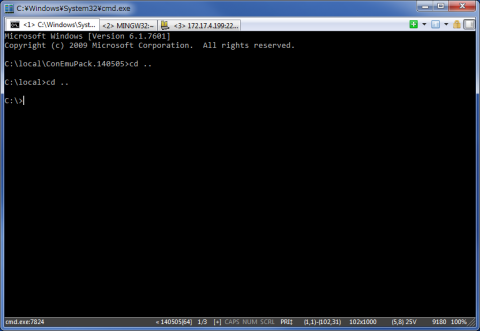 タブで複数のコマンドプロンプトを切り替えられる「ConEmu」
タブで複数のコマンドプロンプトを切り替えられる「ConEmu」
ConEmuではドラッグ&ドロップで簡単にウィンドウサイズを変更できるだけでなく、同時に複数のコマンドプロンプトを開いてタブでそれらを切り替えたり、簡単に内容のコピーやテキストの貼り付けを行える。さらに、コマンドプロンプトだけでなく任意のアプリケーションウィンドウをConEmuのウィンドウ内に表示させることもできる。
ConEmuはダウンロードページからダウンロードできる。配布ファイルは7-Zip(.7z)形式になっているので、7-Zipなどのツールを使って展開(解凍)しよう。
展開したファイル中の「ConEmu.exe」もしくは「ConEmu64.exe」を実行するとConEmuが起動する。なお、初回起動時には設定ダイアログが表示されるが、通常はそのままの設定で問題無い。
ComEmuでは、タブ内でコマンドプロンプトが実行される。新しいタブでコマンドプロンプトを開くには、「+」横の「▼」をクリックし、表示されるメニューから「{cmd}」を選択すれば良い。
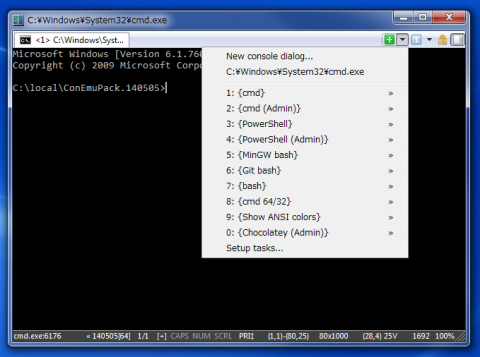 「+」アイコン横の「▼」をクリックするとメニューが表示され、実行するプログラムを指定できる
「+」アイコン横の「▼」をクリックするとメニューが表示され、実行するプログラムを指定できるまた、ここで「Setup tasks…」を選択すると、任意のプログラムをメニューに登録できる。
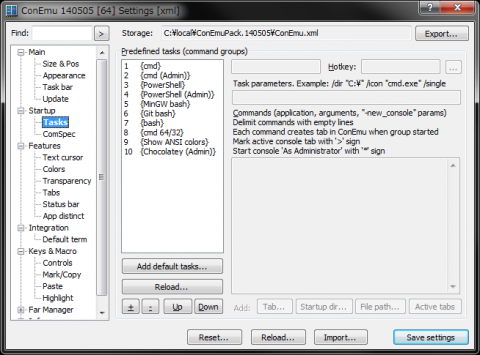 メニューから起動できるプログラムの設定画面
メニューから起動できるプログラムの設定画面ConEmuではそのほか、表示フォントや色の設定を含めた非常に多くの設定項目が用意されている。各自の好みに応じてさまざまなカスタマイズが可能だ。